win10打印机错误状态怎么办?win10打印机错误状态怎么恢复正常打印
- WBOY转载
- 2024-02-12 12:27:181396浏览
php小编柚子为您介绍解决Win10打印机错误状态的方法。Win10打印机错误状态可能导致无法正常打印,给工作和生活带来不便。但不用担心,我们有几种简单的方法可以恢复打印机的正常工作。首先,您可以尝试重新启动打印机和电脑,这通常可以解决一些临时的问题。如果问题仍然存在,您可以检查打印机连接是否稳固,确保打印机与电脑正确连接。此外,您还可以尝试更新打印机驱动程序,以确保与操作系统的兼容性。如果仍然无法解决问题,您可以尝试清理打印机队列,删除所有待打印的任务,然后重新启动打印机。如果以上方法都没有效果,您可以尝试卸载并重新安装打印机驱动程序。希望这些方法能够帮助您解决Win10打印机错误状态的问题,恢复正常打印。
win10打印机错误状态怎么办?
方法一、
1、首先关闭目前电脑上正在使用的打印机。

2、鼠标右键点击计算机图标,在菜单中选择“管理”。
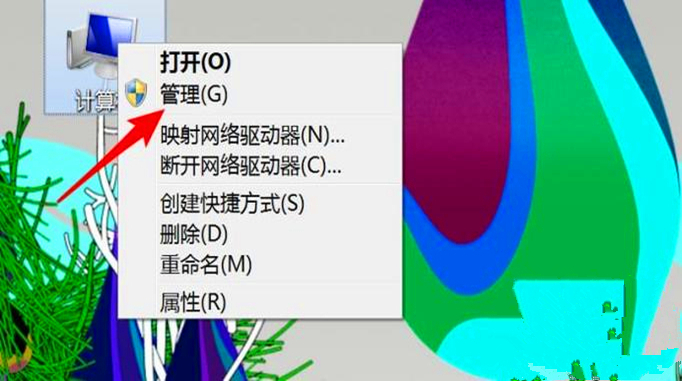
3、点击左侧的“服务”,并且找到“print spoole”。
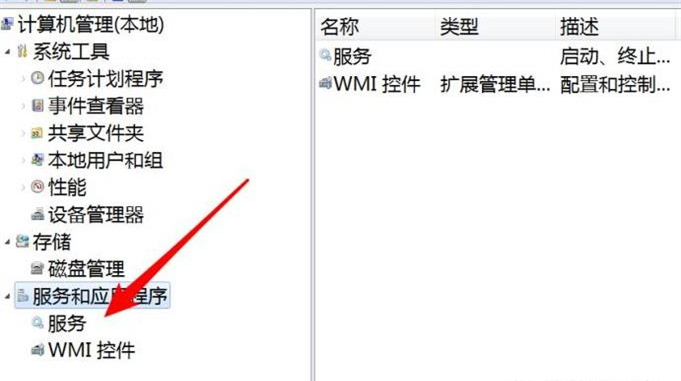
4、之后右键点击该服务,并点击菜单上的“属性”。
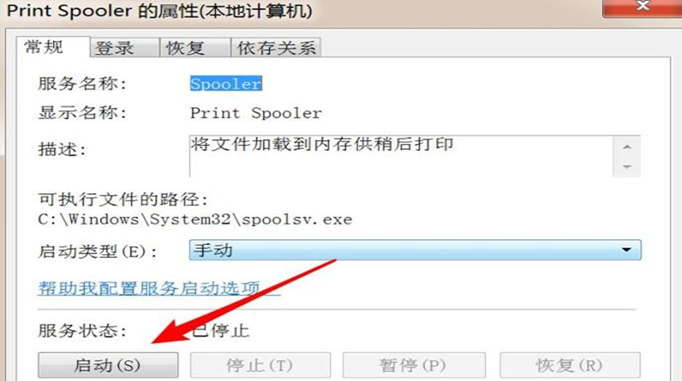
5、打开属性窗口后,点击“启动”。
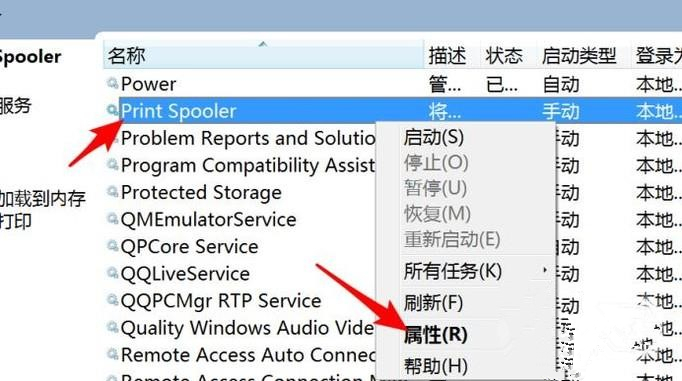
方法二、
1、单击系统中的Windows开始菜单,指向设置,单击打印机,打开打印机窗口。
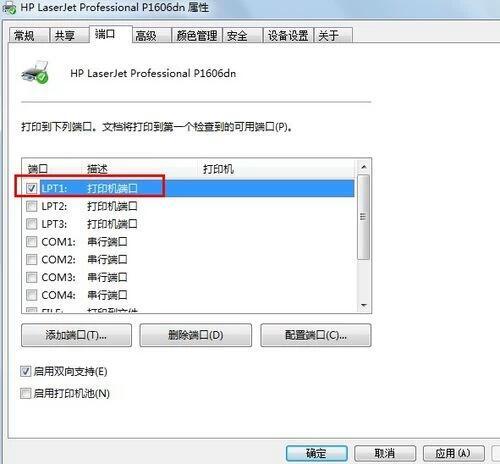
2、右键单击打印机图标,单击选择“设置为默认打印机”。
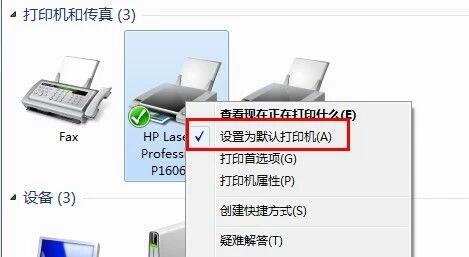
方法三、
1、在打印机窗口,右键单击打印机图标,再单击“打印机属性”选择。
2、单击细致资料选项卡,在打印到以下端口框中,确保这个端口已经准确连接。最常用的端口设置为LPT1,也有打印机使用USB端口。
以上是win10打印机错误状态怎么办?win10打印机错误状态怎么恢复正常打印的详细内容。更多信息请关注PHP中文网其他相关文章!
声明:
本文转载于:xpwin7.com。如有侵权,请联系admin@php.cn删除

